
Ovaj priručnik opisuje postupak izrade sigurnosne kopije statusa aktivacije sustava Windows 8 i njegove naknadne obnove na istom računalu. Uputa vam može pomoći ako odlučite ponovo instalirati već aktivirani Windows 8, a ne želite ga ponovo aktivirati telefonom ili Internetom ili nemate priliku. Također će ova uputa biti korisna vlasniku ključeva za Windows 8 primljenih putem MSDN i Technet pretplate (broj aktivacija ovih tipki je ograničen).
Prije nego što nastavimo s opisom postupka spremanja i obnove aktivacije sustava Windows 8, zabilježimo nekoliko točaka
- Možete ponovo aktivirati licencu na istom računalu, na kojem je stvorena sigurnosna kopija statusa aktivacije
- Možete aktivirati samo istu verziju sustava Windows 8 za koju je napravljena sigurnosna kopija.
- U slučaju da se nakon kopiranja statusa aktivacije sustava Windows 8 u računalni hardver izvrše bilo kakve promjene (zamijene se matična ploča, procesor itd.), OS se ne može na ovaj način ponovno aktivirati..
- Ako je na sustavu KMS bio aktiviran Windows 8, tada se vrijeme sljedeće provjere licence na KMS poslužitelju (svakih 180 dana) neće mijenjati (tj. Neće biti moguće produljiti vrijeme do sljedeće reaktivacije sustava Windows na KMS-u).
- Instalacija nekih upravljačkih programa također može zahtijevati ponovno aktiviranje sustava Windows 8. U takvim slučajevima, prije stvaranja sigurnosne kopije statusa aktivacije programa Win 8, preporučuje se provjeriti je li sustav aktiviran!
Zadržavamo status aktivacije sustava Windows 8
Idite u direktorij C: \ Windows \ System32 \ spp \ i kopirajte mapu dućan na vanjski ili flash pogon. Provjerite sadrži li direktorij trgovine:
- datoteka data.dat
- datoteka tokens.dat
- imenik predmemorija s datotekom Cache.dat
U slučaju da se sadržaj te mape ne prikaže, najvjerojatnije su za nju postavljeni atributi "Skriveni" i "Sustav" i on se jednostavno ne pojavljuje u pretraživaču (Kako prikazati skrivene datoteke i mape u sustavu Windows 8). 
Za svaki slučaj spremite trenutni Windows ključ. Kako se to radi opisano je u članku: Kako saznati tipku Windows 8.
Nakon što ste kopirali navedene datoteke na sigurno mjesto, nastavite s ponovnom instalacijom sustava Windows 8 (možete je formatirati).
Oporavak aktivacije sustava Windows 8
Nakon ponovne instalacije sustava Windows8, prvo instalirajte sve upravljačke programe, a tek potom otvorite naredbenu liniju s administratorskim pravima i izbrišite trenutni ključ sustava Windows naredbom:
slmgr -upk
Kao rezultat, status aktivacije sustava Windows bit će: bez dozvole (bez licence).
Zatim trebate ponovno pokrenuti računalo u sigurnom načinu rada. To možete učiniti upisivanjem msconfig u izborniku Run u prozoru Konfiguracija sustava idi na karticu čizma i odaberite opcije Sigurno pokretanje -> Minimalno. Primijenite postavke i ponovno pokrenite računalo.
Nakon ponovnog pokretanja, računalo će se automatski pokrenuti u sigurnom načinu rada. Otvorite naredbeni redak s povlasticama administratora i zaustavite uslugu Platforma za zaštitu softvera naredba:
neto zaustaviti sppsvc
Idite u imenik C: \ Windows \ System32 \ spp \ i zamijeniti direktorij dućan mapu koja je prethodno spremljena na vanjski pogon ili flash pogon
Ponovno pokrenite kontrolni prozor sustava msconfig i karticu opći naznačite da bi se sljedeći put računalo trebalo normalno normalno pokrenuti.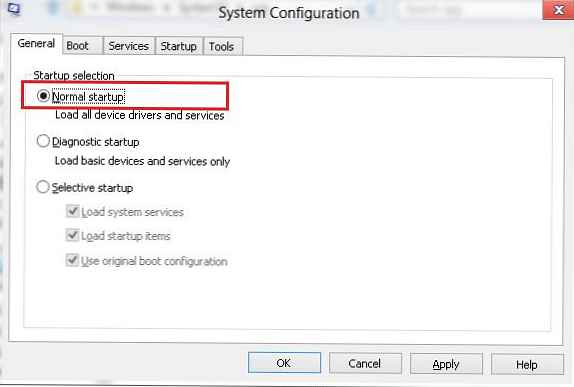
Ponovo pokrenite računalo.
Nakon ponovnog pokretanja trebali biste se u potpunosti aktivirati Windows 8. Trenutačni status aktivacije uvijek se može provjeriti pomoću naredbi slmgr -dli / dlv / xpr, pomoću uslužnog programa ili kartice Volume Activation Management Tool 2.0 sistem.
Ovaj je priručnik testiran na računalu temeljenom na Windows 8 Enterprise Edition x64. U ostalim verzijama sustava Windows upute bi također mogle raditi..
Imajte na umu da je ova metoda izrade sigurnosne kopije statusa aktivacije u sustavu Windows 8 i kasnijeg vraćanja apsolutno legalna, jer sve se radnje provode na potpuno licenciranom Windows-u 8 i ne kršite licenčni ugovor. Međutim, imajte na umu da ovaj priručnik nije službeni Microsoftov priručnik i možete ga koristiti na vlastiti rizik!
Upute za sigurnosno kopiranje i vraćanje statusa sljedećih Microsoftovih proizvoda već su izložene na našoj web stranici: Windows 7 (pogodno za Windows Server 2008 R2) i MS Office 2010:
Izradite sigurnosnu kopiju statusa aktivacije sustava Windows 7
Izradite sigurnosnu kopiju statusa aktivacije sustava Office 2010











